
Восстановление системы – это отличный инструмент, который может помочь вам вернуть ваш компьютер в рабочее состояние, если что-то пошло не так. Однако иногда возникают ситуации, когда восстановление системы не работает как ожидается. В этой статье мы рассмотрим несколько шагов, которые помогут вам исправить эту проблему и вернуть работоспособность вашей системы.
Первым шагом, который стоит попробовать, является перезапуск системы. Перезапуск может помочь исправить временные проблемы, которые могут возникать в вашей системе. Просто нажмите на кнопку питания вашего компьютера и держите ее нажатой несколько секунд, чтобы выключить систему. Затем снова нажмите на кнопку питания, чтобы включить компьютер.
Если перезапуск не помог, следующим шагом будет проверка наличия свободного места на диске. Недостаток свободного места на диске может препятствовать работе системы и восстановлению. Откройте проводник и проверьте, есть ли достаточно свободного места на системном диске. Если его недостаточно, попробуйте удалить ненужные файлы или переместить их на другой диск, чтобы освободить место.
Если перезапуск и проверка свободного места на диске не помогли, попробуйте отключить антивирусное программное обеспечение. Иногда антивирусные программы могут блокировать работу восстановления системы из-за своих настроек или потенциальной угрозы безопасности. Отключите временно антивирусное программное обеспечение и попробуйте запустить восстановление системы еще раз.
- Как решить проблему: неработающее восстановление системы?
- 1. Проверьте наличие резервной копии
- 2. Запустите восстановление в безопасном режиме
- 3. Удалите недавние программы или обновления
- 4. Воспользуйтесь утилитой «sfc /scannow»
- 5. Обратитесь за помощью к специалистам
- Проблемы при использовании функции восстановления системы
- Ошибка восстановления системы
- 1. Недостаточно места на жестком диске
- 2. Поврежденные или удаленные файлы системы
- 3. Проблемы с антивирусным ПО
- 4. Ошибка подключения к Интернету
- Зависание во время процесса восстановления
- Повторное возникновение проблемы после восстановления
- Шаги по исправлению проблемы
- Проверка наличия достаточного места на диске
Как решить проблему: неработающее восстановление системы?
Неисправность функционала восстановления системы может стать проблемой для любого пользователя компьютера. Отсутствие возможности восстановить систему может привести к дальнейшей утрате данных и нарушению работы устройства. В данной статье мы рассмотрим несколько способов решения этой проблемы.
1. Проверьте наличие резервной копии
Перед выполнением восстановления системы убедитесь, что у вас есть резервная копия важных данных. Восстановление системы часто возвращает компьютер в состояние, в котором он находился на момент создания последней резервной копии. Если у вас нет такой копии, создайте ее с помощью специальных программ или сервисов.
2. Запустите восстановление в безопасном режиме

Попробуйте запустить процесс восстановления системы в безопасном режиме. Для этого перезагрузите компьютер и несколько раз нажмите клавишу F8 во время загрузки операционной системы. В меню выберите пункт «Восстановление системы» и следуйте инструкциям на экране. Безопасный режим позволяет запустить систему с минимальным количеством драйверов и служб, что может устранить возможные проблемы.
3. Удалите недавние программы или обновления
Иногда несовместимые программы или обновления могут привести к сбою в работе восстановления системы. Попробуйте удалить недавно установленные программы или обновления и повторите попытку восстановления. Вы можете использовать функцию «Установка и удаление программ» в меню «Панель управления» для этого.
4. Воспользуйтесь утилитой «sfc /scannow»
Утилита «sfc /scannow» может помочь исправить поврежденные системные файлы, которые могут мешать восстановлению. Откройте командную строку от имени администратора и введите команду «sfc /scannow». Дождитесь окончания процесса сканирования и выполнения возможных ремонтных действий. После завершения перезагрузите компьютер и повторите попытку восстановления.
5. Обратитесь за помощью к специалистам
Если все предыдущие способы не помогли, возможно, у вас серьезное программное или аппаратное оборудование. В этом случае, самым лучшим решением будет обратиться к специалистам или в сервисный центр. Они смогут диагностировать и исправить возникшую проблему.
Надеемся, что предложенные в данной статье способы помогут вам решить проблему с неработающим восстановлением системы. Имейте в виду, что каждый компьютер уникален, и не всегда одно и то же решение подходит для всех случаев.
Проблемы при использовании функции восстановления системы
Вот несколько распространенных проблем, с которыми пользователи могут столкнуться при попытке восстановить систему:
1. Ошибка доступа: Часто пользователи могут столкнуться с ошибкой доступа при попытке запустить функцию восстановления системы. Это может быть связано с недостаточными правами пользователя или с установленными программами, которые мешают работе функции. В таком случае, рекомендуется проверить права доступа и временно отключить все программы, которые могут приводить к конфликтам.
2. Отсутствие точек восстановления: Если в системе не было создано ни одной точки восстановления, то функция восстановления системы не сможет работать. Пользователи должны регулярно создавать точки восстановления, чтобы иметь возможность вернуть систему к предыдущему состоянию. Если в данный момент отсутствуют точки восстановления, то следует создать их вручную и повторить попытку восстановления системы.
3. Неполадки с драйверами: Иногда проблемы могут быть связаны с драйверами оборудования. Если функция восстановления системы не работает должным образом, то можно попробовать обновить или переустановить драйверы. В случае, если это не решает проблему, то стоит обратиться к производителю оборудования или использовать специальные программы для работы с драйверами.
4. Несовместимость с антивирусными программами: Некоторые антивирусные программы могут препятствовать работе функции восстановления системы. Это может быть связано с блокировкой определенных файлов или процессов. В таких случаях можно попытаться временно отключить антивирусную программу или воспользоваться средствами антивирусного ПО для проверки системы и выявления возможных проблем.
В целом, если у вас возникли проблемы с функцией восстановления системы, рекомендуется следовать указанным выше рекомендациям. Если проблема не удается решить самостоятельно, то лучше обратиться за помощью к специалистам или консультацию с сообществом онлайн.
Ошибка восстановления системы
Ошибка восстановления системы может возникать по разным причинам и препятствовать нормальному процессу восстановления операционной системы. В данном разделе мы рассмотрим несколько распространенных причин и предоставим некоторые решения проблемы.
1. Недостаточно места на жестком диске
При восстановлении системы требуется определенное количество свободного места на жестком диске. Если на вашем компьютере недостаточно места, то восстановление может отказываться работать. Проверьте свободное место на вашем жестком диске и освободите его, если это необходимо.
2. Поврежденные или удаленные файлы системы
Восстановление системы полагается на наличие определенных файлов и настроек, которые могут быть повреждены или удалены. В таких случаях восстановление может завершаться неудачей. Для исправления этой проблемы вы можете воспользоваться инструментами проверки целостности системных файлов, такими как «sfc /scannow».
3. Проблемы с антивирусным ПО
Антивирусное программное обеспечение может иногда мешать нормальной работе восстановления системы. Если у вас установлено антивирусное ПО, попробуйте временно отключить его перед запуском процесса восстановления и проверьте, помогло ли это.
4. Ошибка подключения к Интернету
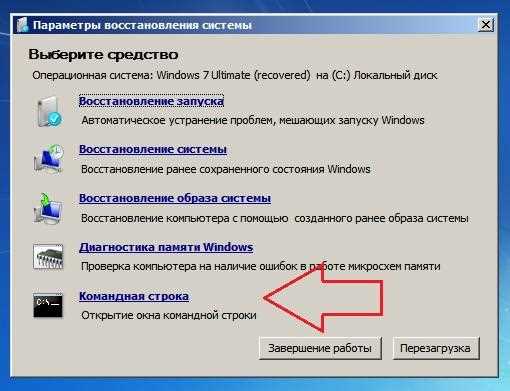
Восстановление системы может потребовать подключения к Интернету для загрузки необходимых файлов. Если у вас есть проблемы с подключением к Интернету, это может привести к ошибке восстановления системы. Убедитесь, что у вас есть стабильное подключение к Интернету перед запуском процесса восстановления.
Если ни одно из этих решений не помогло решить вашу проблему с восстановлением системы, рекомендуется обратиться за помощью к специалисту или использовать альтернативные методы восстановления системы.
Зависание во время процесса восстановления
Зависание во время процесса восстановления системы может быть очень разочаровывающей проблемой. В таких случаях, когда система перестает отвечать и не завершает процесс восстановления, необходимо предпринять некоторые действия для решения проблемы.
Первым шагом, который следует предпринять, — это перезагрузить компьютер. Сделать это можно путем удерживания кнопки питания на корпусе компьютера или отключением питания с помощью вынимания штекера из розетки. После перезагрузки компьютера попробуйте запустить процесс восстановления снова.
Если перезагрузка не помогла, следующим шагом будет проверка состояния жесткого диска. Перед запуском процесса восстановления рекомендуется провести диагностику жесткого диска, чтобы выявить возможные ошибки или повреждения.
Также стоит проверить наличие поврежденных файлов в системе. Поврежденные файлы могут привести к зависанию процесса восстановления. В этом случае можно воспользоваться инструментами проверки целостности файловой системы, таких как команда sfc /scannow в командной строке или инструменты проверки диска, предоставляемые операционной системой.
| Рекомендации для исправления зависания во время процесса восстановления: |
|---|
| 1. Перезагрузите компьютер. |
| 2. Проверьте состояние жесткого диска. |
| 3. Проверьте наличие поврежденных файлов в системе. |
В случае, если проблема с зависанием во время процесса восстановления системы не удается решить самостоятельно, рекомендуется обратиться за помощью к специалисту или службе технической поддержки. Они смогут провести более глубокую диагностику и исправить проблему с восстановлением системы.
Повторное возникновение проблемы после восстановления
Нередко после процесса восстановления системы пользователь может столкнуться с ситуацией, когда проблема, которую он пытался исправить, вновь возникает. Это может быть очень разочаровывающе и непонятно, почему восстановление системы не привело к постоянному решению проблемы.
Одной из возможных причин повторного возникновения проблемы может быть наличие скрытых или неизвестных источников, которые вызывают неисправность системы. В таком случае, восстановление системы не устраняет корневую причину проблемы, а только временно ее удерживает.
Также стоит учитывать, что процесс восстановления системы не всегда гарантирует полное восстановление всех системных файлов и настроек. Возможно, что восстанавливаются только основные компоненты, а другие необходимые файлы или настройки остаются поврежденными или неактивными.
Повторное возникновение проблемы после восстановления может быть связано и с дефектными или несовместимыми драйверами устройств. Если после восстановления системы пользователь устанавливает несовместимые или устаревшие драйверы, это может привести к возникновению проблем повторно.
Если вы столкнулись с повторным возникновением проблемы после восстановления системы, рекомендуется провести дополнительные мероприятия для ее полного решения. Это может включать в себя:
- Проверку наличия скрытых вредоносных программ или вирусов;
- Обновление и установку актуальных драйверов для всех устройств;
- Проверку целостности системных файлов и их восстановление, при необходимости;
- Проверку работоспособности аппаратной части компьютера, например, памяти или жесткого диска;
- Консультацию с профессионалами или поиск дополнительной информации о проблеме.
Важно помнить, что восстановление системы может быть эффективным решением для многих проблем, но не всегда способно полностью устранить их. Если проблема вновь возникает, рекомендуется провести дополнительные действия для ее корректного решения.
Будьте внимательны и тщательно проконтролируйте восстановление системы, чтобы избежать повторного возникновения проблемы.
Шаги по исправлению проблемы
Если восстановление системы не работает, вам может понадобиться выполнить несколько шагов для решения проблемы. Вот некоторые рекомендации:
1. Проверьте доступность диска
Убедитесь, что на вашем компьютере есть достаточно свободного места на диске. Если диски заполнены, система может не иметь возможности создать резервные копии или восстановить файлы.
2. Проверьте настройки системы
Убедитесь, что восстановление системы включено и настроено правильно. Проверьте наличие точек восстановления и настройки, связанные с резервными копиями.
3. Перезагрузите компьютер
Иногда простое перезапуск компьютера может решить проблему с восстановлением системы. Попробуйте перезагрузить компьютер и попытаться восстановить систему еще раз.
4. Выполните доступные обновления
Убедитесь, что ваша операционная система и все программное обеспечение обновлены до последней версии. Некоторые проблемы с восстановлением системы могут быть связаны с устаревшими или несовместимыми версиями программ.
5. Воспользуйтесь дополнительными инструментами
Если проблема с восстановлением системы так и не устранена, попробуйте воспользоваться другими инструментами восстановления, такими как утилита System File Checker (SFC) или программное обеспечение третьих сторон.
Обратите внимание, что эти шаги являются общими рекомендациями и могут отличаться в зависимости от конкретной проблемы. Если вы не уверены, как исправить проблему, рекомендуется обратиться за помощью к специалисту или к сообществу пользователей, чтобы получить дополнительную поддержку.
Проверка наличия достаточного места на диске
Чтобы проверить наличие свободного места на диске, выполните следующие действия:
| 1. | Откройте проводник (Windows Explorer) и выберите диск, на котором располагается операционная система. |
| 2. | Щелкните правой кнопкой мыши на выбранном диске и выберите «Свойства». |
| 3. | Перейдите на вкладку «Общее» и найдите раздел «Свободное место». |
| 4. | Убедитесь, что свободное место на диске достаточно для создания резервной копии восстановления или записи временных файлов. |
Если свободного места недостаточно, попробуйте освободить дополнительное место, удалив ненужные файлы или переместив их на другой диск. После этого повторите попытку восстановления системы, и, скорее всего, проблема будет решена.

